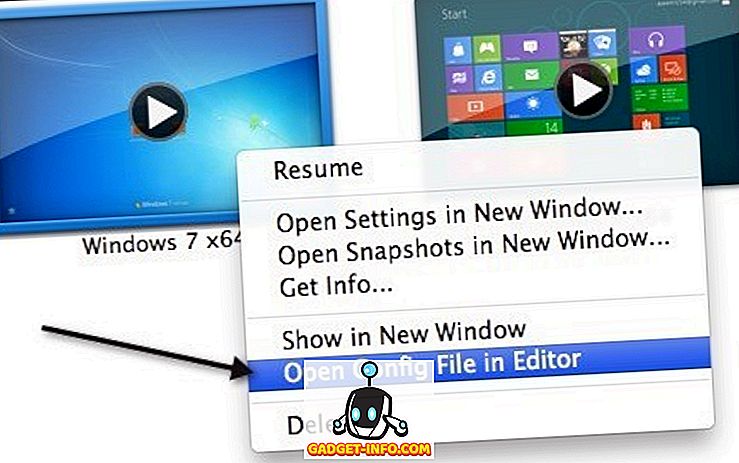Každý rok sa spúšťa nový iPhone a každý rok dúfame, že Apple nahradí verziu 16 GB s verziou 32 GB ako základným modelom. Bohužiaľ, ešte sa to nestalo, čo znamená, že kupujúci s rozpočtom sa musia vyrovnať so 16 GB modelom, ktorý nemá zmysel vo veku 4 000 000 videí a rozsiahlych aplikácií a hier. Zabudnite na 16 GB, niekedy dokonca aj 64 GB úložisko sa necíti dosť a ak máte z minulosti 8 GB iPhone, naša sústrasť je s vami. Ak ste vlastníkom iPhone, ktorý je v zariadení vystavený problémom s nízkymi úložnými kapacitami, tu sú najlepšie spôsoby, ako uvoľniť miesto, keď je úložisko vášho zariadenia iPhone plné:
1. Odstráňte fotografie Photo Stream
Fotografický stream v systéme iOS automaticky nahráva nové fotografie a pošle ich do všetkých zariadení pripojených k účtu iCloud. Aj keď je to cool funkcia, výsledkom je, že váš iPhone ukladá obrázky z vašich iných zariadení, čo nie je potrebné. Existuje spôsob, ako odstrániť všetky fotografie z počítača iPhone.
Všetko, čo musíte urobiť, je vypnúť funkciu "Môj stream fotografií" v časti Nastavenia-> Fotografie a fotoaparát . Keď ho vypnete, zobrazí sa výzva s vyhlásením, že sa odstránia všetky fotografie Photo Stream a stlačte " Odstrániť ".

2. Vypnite duplicitné fotografie v HDR
Keď fotografujete HDR v telefóne iPhone, ušetrí to HDR fotka, rovnako ako bežný obrázok, ktorý vedie k duplicitným fotografiám . Zatiaľ čo to bude prínosom na starší iPhone, vzhľadom k tomu, že nemali také silné kamery a ich HDR výkon bol nepravidelný. Avšak na iPhone 6s môžeme očakávať, že HDR fotografie budú uspokojivé, takže nie je potrebné zachovať normálnu fotografiu. Našťastie iOS obsahuje možnosť deaktivovať toto nastavenie.
Ak to chcete urobiť, prejdite na položku Všeobecné-> Fotografie a kamera a prejdite nadol a deaktivujte "Udržiavať normálnu fotografiu" .

3. Vypnite automatické preberanie
Zatiaľ čo funkcia automatického sťahovania v systéme iOS je veľmi užitočná, stahuje všetky vaše nové nákupy v službe iTunes z iných zariadení do vášho iPhone. Avšak, to tiež zaberá veľa úložného priestoru. Ak nepotrebujete svoje nákupy na viacerých zariadeniach spoločnosti Apple, funkciu môžete vypnúť. Môžete to urobiť tým, že prejdete na položku Nastavenia-> iTunes & App Stores a zablokujete automatické preberanie hudby, aplikácií, kníh a audiokníh a aktualizácií .

4. Zálohujte svoje fotografie do úložiska v cloude
Ak plánujete odstrániť fotografie a videá, aby ste uvoľnili ukladací priestor na svojom iPhone, mali by ste mať dobrý zámer zálohovať vaše médiá v úložisku v cloude. Týmto sa uistite, že nestratite svoje fotografie a dokonca uvoľníte úložisko. Môžete použiť integrovanú integráciu iCloud v systéme iOS alebo použiť služby tretích strán, ako napríklad Dropbox. Synchronizáciu iCloud môžete zapnúť v časti Nastavenia-> Fotografie a Fotoaparát-> Knižnica fotografií iCloud .

5. Odstráňte fotografie a videá správnym spôsobom
Musí existovať čas, kedy by ste mali odstrániť fotografie a videá vo vašom iPhone, aby ste uvoľnili úložisko, aby ste zistili, že vo voľnej pamäti nie je žiadna zmena. Je to preto, že keď odstránite fotografiu na zariadení iPhone, iOS ju presunie do albumu "Recently Deleted" po dobu 30 dní.
Ak chcete urýchlene uvoľniť úložisko odstránením niektorých videí a obrázkov, musíte ich najskôr odstrániť z funkcie Fotoalbum a potom prejsť na položku "Albumy" a znova ich odstrániť v albume "Nedávno vymazané", Môžete natrvalo odstrániť alebo obnoviť fotografie a videá z tohto albumu.

6. Povoliť vypršanie správy a vymazať staršie správy
Zatiaľ čo správy nezachytávajú veľa úložného priestoru, prílohy robia, a preto môžete odstrániť staršie správy (a prílohy), aby ste uvoľnili nejaký priestor na vašom iPhone. Okrem toho môžete povoliť vypršanie správy, ktorá po určitom čase odstráni históriu správ. Ak ju chcete povoliť, prejdite do časti Nastavenia-> Správy a posuňte sa nadol a nastavte možnosť "Uchovať správy" naveky. Môžete to zmeniť na 30 dní alebo rok. Nezabudnite tiež odstrániť hlasové správy, čím uvoľníte ešte väčšie úložisko.

6. Vymažte vyrovnávaciu pamäť prehliadača
Zoznam čítaní na stránke Safari šetrí webové stránky pre čítanie v režime offline a vyčerpá úložný priestor. Takže ďalším spôsobom, ako vymazať pamäť na iPhone, by bola jasná cache prehliadača. Ak chcete vymazať vyrovnávaciu pamäť v službe Safari, prejdite na položku Nastavenia -> Safari a kliknite na možnosť Vymazať históriu a údaje webových stránok . Ak používate prehliadač Chrome na zariadení iPhone, prejdite do možnosti Nastavenia Chrome -> Ochrana osobných údajov a vymažte vyrovnávaciu pamäť, históriu a súbory cookie, alebo môžete všetko urobiť pomocou možnosti Vymazať všetko.

7. Zachyťte video na 1080p
Zachytenie v 4K uspokojí vnútorného geek v nás, ale tiež zaberá veľkolepé množstvo úložného priestoru. Napríklad 20-sekundové 1080p video zaznamenané na iPhone 6s má veľkosť 40 MB, zatiaľ čo 20-sekundové 4K video je 126 MB. Takže to je celkom pozoruhodný rozdiel a ak sa nás pýtate, 1080p je stále najpoužívanejší štandard pre videá. Ak chcete prepínať medzi rozlíšením videa, prejdite na položku Nastavenia-> Fotografie a kamera-> Nahrať video a vyberte 1080p pri 30 snímkach za sekundu alebo 60 snímok za sekundu.

9. Použite iTunes Match
Ak chcete na svojom iPhone uvoľniť nejaký úložný priestor, môžete zvážiť presun hudobnej zbierky do cloudu. Nuž, to robí iTunes Match. Predplatné vo výške 24, 99 USD / rok ukladá všetku vašu hudbu spoločnosti iCloud, dokonca aj hudbe, ktorú ste si nezískali prostredníctvom iTunes alebo Apple Music . Potom môžete pristupovať ku všetkej hudbe vo svojom telefóne iPhone, Mac alebo PC. Ak je skladba, ktorú chcete mať offline, môžete ju ľahko stiahnuť z iTunes. Takže je to určite výhodná situácia.
10. Odstráňte videá offline služby YouTube
Nová funkcia na prevzatie YouTube je celkom skvelá, ale je pravdepodobné, že sťahujete videá a zabudnete ich odstrániť, pretože ich nemožno vidieť v iTunes alebo Photos. Tieto videá prevezmú úložisko vášho iPhone, takže ich musíte odstrániť. Ak to chcete urobiť, prejdite na aplikáciu YouTube a prejdite na štvrtú kartu, ktorá je "Účet" . Potom klepnite na "Uložené videá" a stlačte trojbodové tlačidlá vedľa videí, ktoré chcete odstrániť, a vyberte možnosť Odstrániť z režimu offline .

11. Aktualizujte iOS pomocou iTunes
Ak je pre váš iPhone k dispozícii nová dostupná aktualizácia pre systém iOS, ktorú však nemôžete nainštalovať z dôvodu nedostatku miesta na ukladanie dát, môžete to urobiť prostredníctvom softvéru iTunes na vašom počítači. Je to preto, že pri inštalácii aktualizácie vzduchom zariadenie stiahne celý inštalačný balík spolu s rôznymi dočasnými súbormi a potom ho rozbalí na inštaláciu do zariadenia. Na druhej strane, keď aktualizujete svoj iPhone alebo iPad s iTunes, balík na sťahovanie je uložený vo vašom počítači.
Ak chcete nainštalovať aktualizáciu systému iOS pomocou aplikácie iTunes, jednoducho pripojte iPhone k počítaču a uistite sa, že softvér iTunes zostáva aktuálny. Potom otvorte službu iTunes a vyberte zariadenie v službe iTunes. Prejdite do časti Súhrn a kliknite na položku Kontrola aktualizácií . Potom kliknite na stiahnutie a aktualizujte svoje zariadenie.
12. "Trik iTunes Rent Movie" trik
Existuje úžasný trik plávajúci okolo, ktorý vám umožní jasné niektoré skladovanie na iPhone s ľahkosťou a to zahŕňa prenájom filmu v iTunes. Najskôr prejdite na položku Nastavenia-> Úložisko & iCloud Použitie a skontrolujte dostupný úložný priestor. Potom prejdite na iTunes a vyberajte si film s veľkým sťahovaním. Sťahovanie by malo byť väčšie ako vaše voľné miesto na ukladanie .
Dvakrát stlačte tlačidlo "Nájomné" a mali by ste dostať správu s názvom "nie je k dispozícii dostatok úložného priestoru" . Keď skončíte, skontrolujte úložisko zariadenia a mali by ste vidieť zvýšenie dostupného úložiska. Ľudia to robili opakovane a vyčistili okolo 2 GB, takže stojí za to strieľať.
13. Odstráňte a znova nainštalujte aplikácie
Na rozdiel od Android nemožno v systéme iOS vymazať vyrovnávaciu pamäť alebo údaje o aplikácii, ale existuje aj iná cesta. Ak chcete vymazať vyrovnávaciu pamäť a údaje o aplikácii, jednoducho ju môžete odinštalovať a znova nainštalovať. To určite uvoľní nejaký slušný úložný priestor, pretože aplikácie majú tendenciu ukladať do pamäte veľa starších údajov, rovnako ako nevyžiadané súbory a dávajú im nový štart, mali by odstrániť všetok zbytočný úložný priestor.
14. Jailbreak vášho iPhone
Podobne ako zakorenenie v systéme Android, jailbreakovanie zariadenia so systémom iOS prináša vlastný súbor výhod a nevýhod. Jaibreaking vám umožňuje odstrániť predinštalované aplikácie spoločnosti Apple a prináša veľa ďalších možností a skvelých aplikácií, aby ste sa uistili, že zariadenie má vždy voľný úložný priestor. Avšak, mali by ste len útek z väzenia iPhone, ak naozaj viete, čo robíte.
15. Obnovte továrenské nastavenia iPhone
No, to nie je najlepší spôsob, ako uvoľniť priestor, ale to by malo robiť, ak vám žiadny z vyššie uvedených spôsobov nepriniesol na uvoľnení priestoru na vašom iPhone. Obnovením vášho zariadenia iPhone sa tiež ubezpečte, že aplikácie môžete nainštalovať opatrne, aby ste sa uistili, že vždy existuje dostatočné množstvo dostupného úložiska. Pred resetovaním zariadenia vám odporúčame zálohovať váš iPhone pomocou možnosti Settings-> iCloud. Po zálohovaní dôležitých údajov môžete svoje zariadenie obnoviť tak, že prejdete na položku Nastavenia -> Obnoviť a potom klepnete na položku Vymazať všetok obsah a nastavenia .

Tieto spôsoby použite na uvoľnenie ukladacieho priestoru na zariadení iPhone
S najväčšou pravdepodobnosťou budete musieť vykonať väčšinu z vyššie uvedených spôsobov, ako uvoľniť pamäť, keď je váš úložný priestor pre iPhone plný. Väčšina spôsobov je veľmi jednoduchá a mali by ste to urobiť ľahko. Vyskúšajte ich a dajte nám vedieť, ako to fungovalo pre vás. Tiež dajte nám vedieť, či máte nejaký iný cool spôsob, ako uvoľniť úložný priestor na iPhone. Zvuk vypnite v sekcii komentárov nižšie.